Trong bối cảnh công nghệ phát triển không ngừng, việc thiết lập và bảo vệ mạng Wi-Fi gia đình đã trở thành ưu tiên hàng đầu. Mỗi khi tôi cấu hình lại mạng lưới của mình, tôi đều tuân thủ một danh sách kiểm tra nghiêm ngặt để đảm bảo các yếu tố bảo mật cơ bản được thiết lập vững chắc. Dù là sử dụng bộ định tuyến Wi-Fi 7 mới nhất hay xây dựng một hệ thống tùy chỉnh với OPNsense, những bước dưới đây đều là nền tảng cốt lõi cho một mạng lưới an toàn.
Việc bảo mật mạng không chỉ dừng lại ở router mà còn bao gồm cả các thiết bị kết nối. Hãy luôn cảnh giác khi tải xuống tập tin từ các nguồn không xác định và chú ý đến mọi cảnh báo từ SmartScreen hoặc trình duyệt của bạn. Mặc dù những bước này không phải là một giải pháp bảo mật toàn diện, nhưng chúng là những “miếng vá” quan trọng nhất cho những lỗ hổng bảo mật rõ ràng. Dù bạn đang sử dụng mạng có dây, mạng lưới mesh, hay sự kết hợp của cả hai, những lời khuyên này đều hữu ích. Thậm chí nếu bộ định tuyến của bạn không có tất cả các cài đặt này, việc kiểm tra cũng rất đáng giá, vì nếu có, việc thay đổi chúng sẽ giúp bạn an toàn hơn rất nhiều.
6. Thay Đổi Mật Khẩu Mặc Định của Router Ngay Lập Tức
Tại sao đây là bước đầu tiên và quan trọng nhất?
Có một bước tôi luôn thực hiện trước bất kỳ bước nào khác, ngay khi bộ định tuyến mới được cấp nguồn. Đó là thay đổi mật khẩu mặc định của router trước cả khi tôi cắm cáp WAN để kiểm tra kết nối internet. Đây là điều thiết yếu mà bạn không thể bỏ qua. Hãy ghi nhớ: thay đổi mật khẩu mặc định của bộ định tuyến trước khi kết nối nó với internet.
Đây là một nhiệm vụ đơn giản nhưng lại thường xuyên bị bỏ qua. Nếu bạn tự mua router, hãy thực hiện điều này. Tôi hiểu rằng đôi khi bạn không có lựa chọn, hoặc kỹ thuật viên lắp đặt kết nối mọi thứ trước khi bạn có cơ hội. Trong trường hợp đó, hãy hỏi họ cách đăng nhập để thay đổi mật khẩu và thực hiện ngay trước khi họ rời đi. Điều này đặc biệt quan trọng để phòng ngừa những rủi ro bảo mật tiềm ẩn mà mật khẩu mặc định có thể gây ra. Raspberry Pi với M2 HAT, biểu tượng cho các thiết bị thường sử dụng mật khẩu mặc định kém an toàn
Raspberry Pi với M2 HAT, biểu tượng cho các thiết bị thường sử dụng mật khẩu mặc định kém an toàn
5. Bật Mã hóa WPA2 hoặc WPA3 cho Wi-Fi
Không bao giờ sử dụng mã hóa Wi-Fi không an toàn
Trong khi đang ở trang quản trị router để thay đổi mật khẩu admin mặc định, tôi cũng sẽ thay đổi mật khẩu Wi-Fi. Từng có thời, điều này là đủ để bảo vệ mạng không dây khỏi sự xâm nhập, nhưng giờ thì không còn nữa. Mặc dù router của bạn có thể hỗ trợ WEP hoặc WPA/TKIP, đừng bao giờ sử dụng các phương pháp mã hóa này. Các công cụ dễ dàng có sẵn có thể bẻ khóa những mật khẩu này chỉ trong vài giây, và bạn thường sẽ không biết có ai đó đang sử dụng mạng của mình.
Tôi luôn ưu tiên sử dụng WPA3 nếu có thể, vì đây là tùy chọn mới nhất và an toàn nhất. Tuy nhiên, bạn cũng có thể dùng WPA2 làm giải pháp thay thế. Quan trọng là phải đảm bảo nó sử dụng AES chứ không phải TKIP, vì AES là tùy chọn an toàn hơn nhiều. Tôi cũng luôn thiết lập mạng khách (guest network), vì việc để khách truy cập sử dụng mạng này sẽ an toàn hơn là cung cấp cho họ mật khẩu mạng chính của bạn. Bằng cách đó, bạn có thể thay đổi mật khẩu mạng khách sau khi họ rời đi, và các thiết bị chứa dữ liệu quan trọng của bạn vẫn nằm trên một mạng hoàn toàn riêng biệt.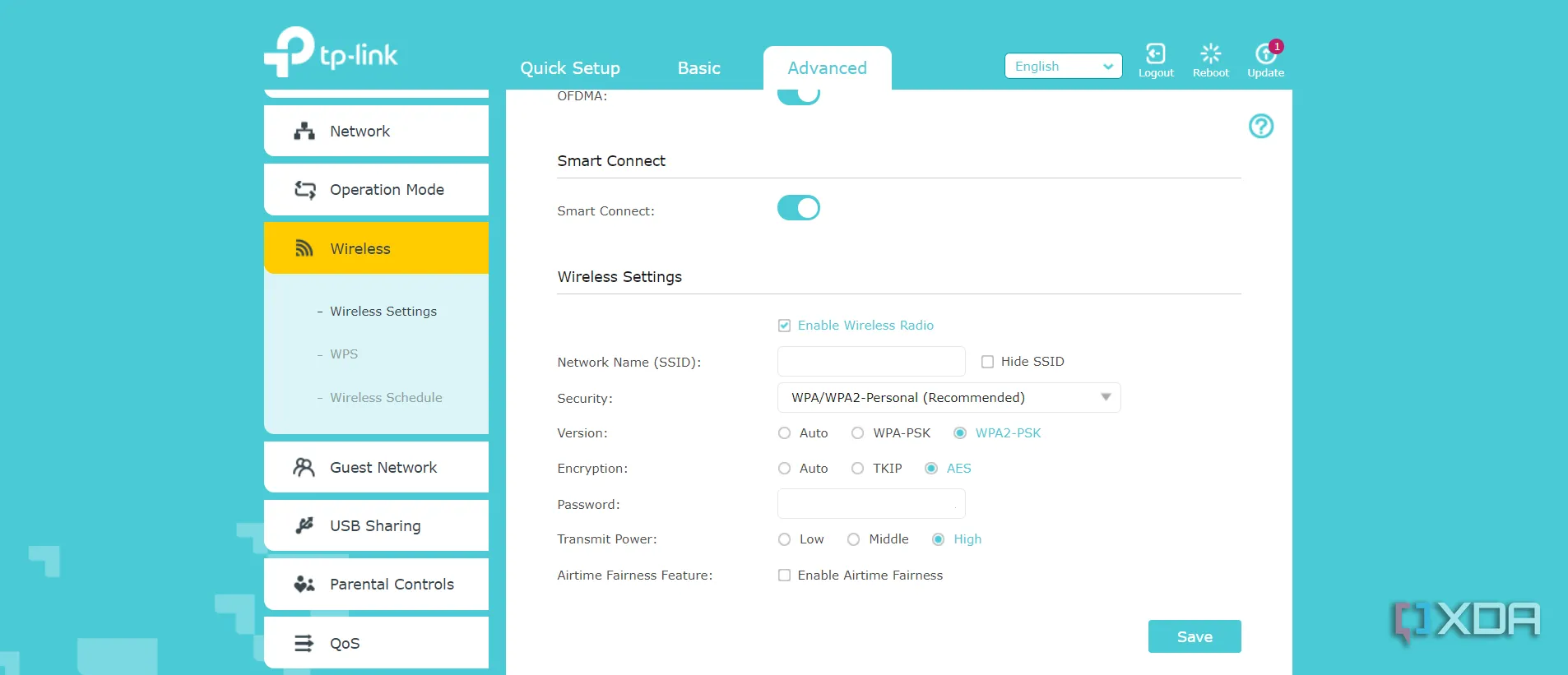 Màn hình cấu hình router TP-Link với tùy chọn bảo mật WPA2 được chọn
Màn hình cấu hình router TP-Link với tùy chọn bảo mật WPA2 được chọn
4. Cập Nhật Firmware Router Định Kỳ
Vá các lỗ hổng bảo mật bằng các bản sửa lỗi chính thức
Nếu bạn thuộc nhóm “tôi không cập nhật firmware trừ khi có sự cố”, thì có lẽ “chiếc lều” bảo mật của bạn đang bị rò rỉ. Bạn có thể chưa nhận ra điều đó ngay bây giờ vì trời chưa mưa, nhưng lỗ hổng đó vẫn tồn tại, và đã đến lúc thay đổi thói quen. Thời điểm tốt nhất để cập nhật firmware router là ngay sau khi bạn mua nó về. Thời điểm tốt thứ hai là khi bạn nhớ kiểm tra cập nhật, bởi vì mỗi bản cập nhật sẽ giúp mạng gia đình của bạn an toàn hơn một chút.
Các bản cập nhật firmware của router thường khắc phục các vấn đề bảo mật nghiêm trọng, các lỗi hiệu suất khó chịu và nhiều vấn đề khác. Chắc chắn, bạn có thể chờ vài ngày, đọc ghi chú phát hành và kiểm tra xem có ai gặp sự cố sau khi cập nhật hay không, nhưng sau đó, hãy thực hiện cập nhật. Điều này tốt cho tất cả mọi người. Router thường bị tấn công để biến thành một phần của mạng botnet, và các lỗ hổng bảo mật mà các bản cập nhật firmware vá lỗi chính là mục tiêu chính để thực hiện các cuộc tấn công này.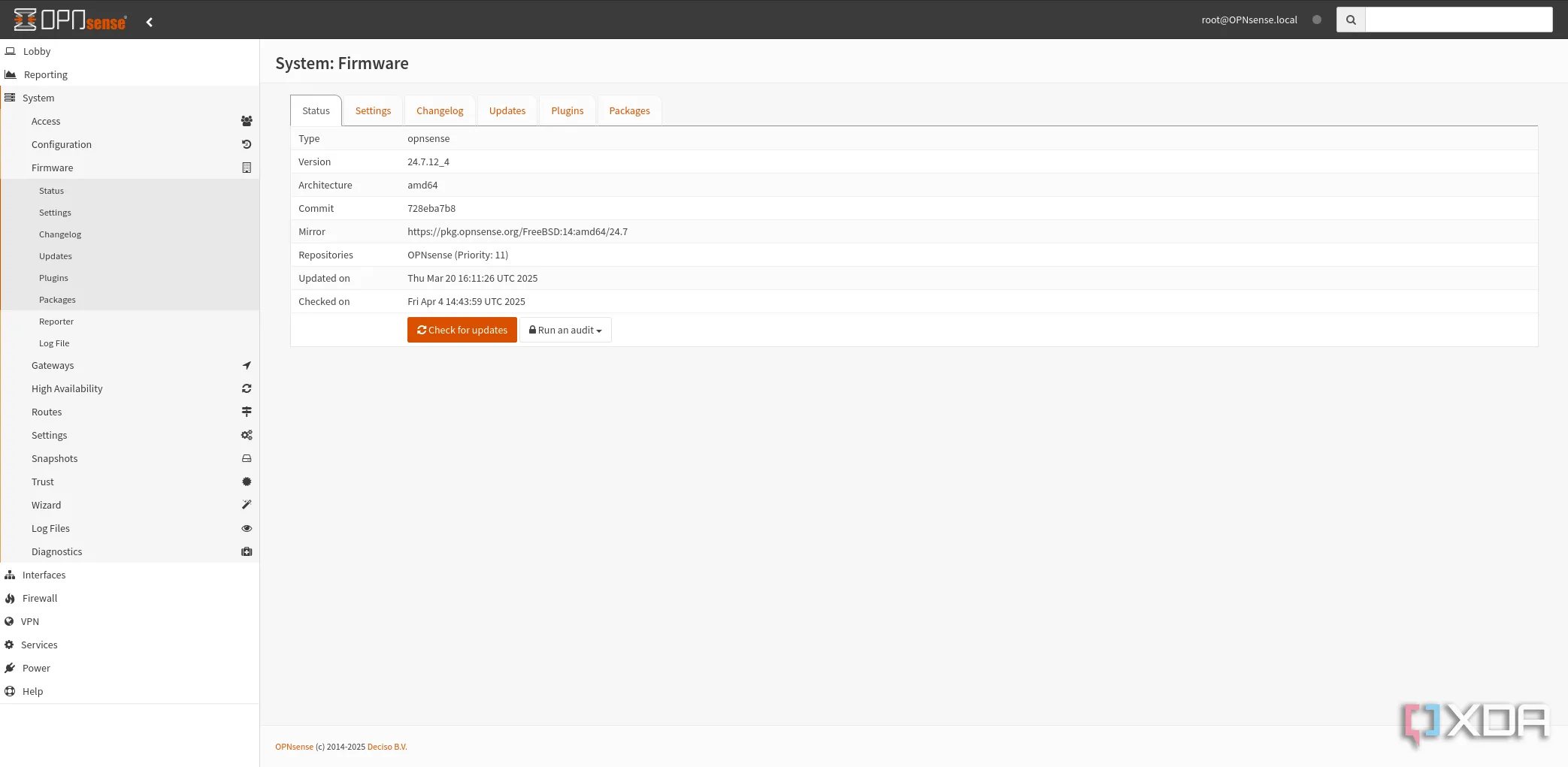 Giao diện quản trị OPNsense hiển thị trạng thái cập nhật firmware
Giao diện quản trị OPNsense hiển thị trạng thái cập nhật firmware
3. Phân Đoạn Thiết Bị IoT trên Mạng VLAN Riêng
Cô lập thiết bị IoT để tăng cường bảo mật và hiệu suất
Mạng gia đình của tôi chỉ an toàn bằng thiết bị kém an toàn nhất trên đó, giống như bất kỳ ai khác. Và bạn biết thiết bị nào thường được biết đến là kém an toàn không? Đó chính là các thiết bị IoT (Internet of Things), gần như trên mọi phương diện, và một số gần như không thể áp dụng đủ biện pháp bảo mật. Đó là lý do tại sao tôi sẽ đặt chúng vào một mạng VLAN riêng biệt, để chúng chỉ có thể giao tiếp với nhau và các ứng dụng điều khiển chúng, chứ không thể giao tiếp với máy tính hoặc máy chủ lưu trữ của tôi.
Ngay cả khi những thiết bị này an toàn khi tôi thêm chúng vào mạng, không có gì đảm bảo rằng chúng sẽ giữ nguyên trạng thái đó, dù là một vấn đề bảo mật mới được phát hiện (và không được vá lỗi) hay chúng bị nhiễm phần mềm độc hại. Bằng cách giữ chúng cách xa mạng gia đình chính, tôi giữ dữ liệu của mình an toàn hơn và cũng ngăn chặn các tín hiệu quảng bá ồn ào từ các thiết bị IoT gây nhiễu cho các mạng yêu cầu độ trễ thấp và băng thông cao hơn. Bóng đèn thông minh Nanoleaf Essentials A19 E26 màu đỏ, đại diện cho thiết bị IoT cần được bảo vệ
Bóng đèn thông minh Nanoleaf Essentials A19 E26 màu đỏ, đại diện cho thiết bị IoT cần được bảo vệ
2. Tắt Các Tính Năng Dễ Bị Tấn Công
Loại bỏ WPS, UPnP và NAT-PMP để tăng cường an ninh mạng
Tùy thuộc vào bộ định tuyến của bạn, một số tính năng có thể được bật để mang lại sự tiện lợi, nhưng điều này cũng có nghĩa là chúng dễ bị kẻ tấn công khai thác. Wi-Fi Protected Setup (WPS) cho phép bạn tham gia mạng không dây bằng cách nhấn một nút và nhập mã PIN, nhưng điều đó khiến mạng gia đình của bạn kém an toàn hơn vì mã PIN ngắn hơn mật khẩu Wi-Fi của bạn và dễ bị bẻ khóa hơn. Hãy tắt tính năng này, như tôi vẫn làm, sau đó tìm UPnP và NAT-PMP. Bạn có thể tắt chúng một cách an toàn, vì hầu hết các thiết bị và chương trình hiện nay đều có những cách truyền dữ liệu an toàn hơn, hiệu quả hơn ra bên ngoài mạng gia đình của bạn. Mặt sau của router Gl.iNet Beryl, minh họa thiết bị có thể có các tính năng như UPnP cần tắt
Mặt sau của router Gl.iNet Beryl, minh họa thiết bị có thể có các tính năng như UPnP cần tắt
1. Trang Bị Tường Lửa Chuyên Dụng và Truy Cập Từ Xa Mã Hóa
Vượt qua giới hạn của tường lửa tích hợp để bảo vệ toàn diện
Trong nhiều năm, tôi đã dựa vào tường lửa tích hợp trong bộ định tuyến do nhà cung cấp dịch vụ internet (ISP) cung cấp để bảo vệ mạng của mình. Nhưng giờ thì không còn nữa. Dù tôi sử dụng một tường lửa phần cứng có sẵn hay một giải pháp tùy chỉnh được tạo từ các linh kiện cũ, tôi sẽ không bao giờ thiếu một hệ thống tường lửa chuyên dụng. Không đủ để chỉ dựa vào ISP, hoặc vào các biện pháp bảo mật cơ bản được cung cấp trên các bộ định tuyến tiêu dùng. Cũng không đủ để cài đặt một tường lửa phần cứng trên mạng của bạn và để nó không được cấu hình, vì quá trình tinh chỉnh quyền truy cập và các quy tắc yêu cầu thời gian. Tuy nhiên, đó là thời gian được đầu tư xứng đáng nếu nó giữ cho mạng gia đình của tôi an toàn.
Và dù tôi có một giải pháp truy cập từ xa tự host hay sử dụng các công cụ như Tailscale, việc có một cách an toàn, mã hóa để truy cập mạng gia đình khi không có mặt trực tiếp là một phần thiết yếu trong chiến lược bảo mật tổng thể của tôi. Nếu dữ liệu di động của tôi được mã hóa và sau đó gửi đến mạng của tôi trước khi đến người nhận dự kiến, tôi sẽ được bảo vệ khỏi các cuộc tấn công man-in-the-middle hoặc các cách khác để đánh cắp dữ liệu của tôi.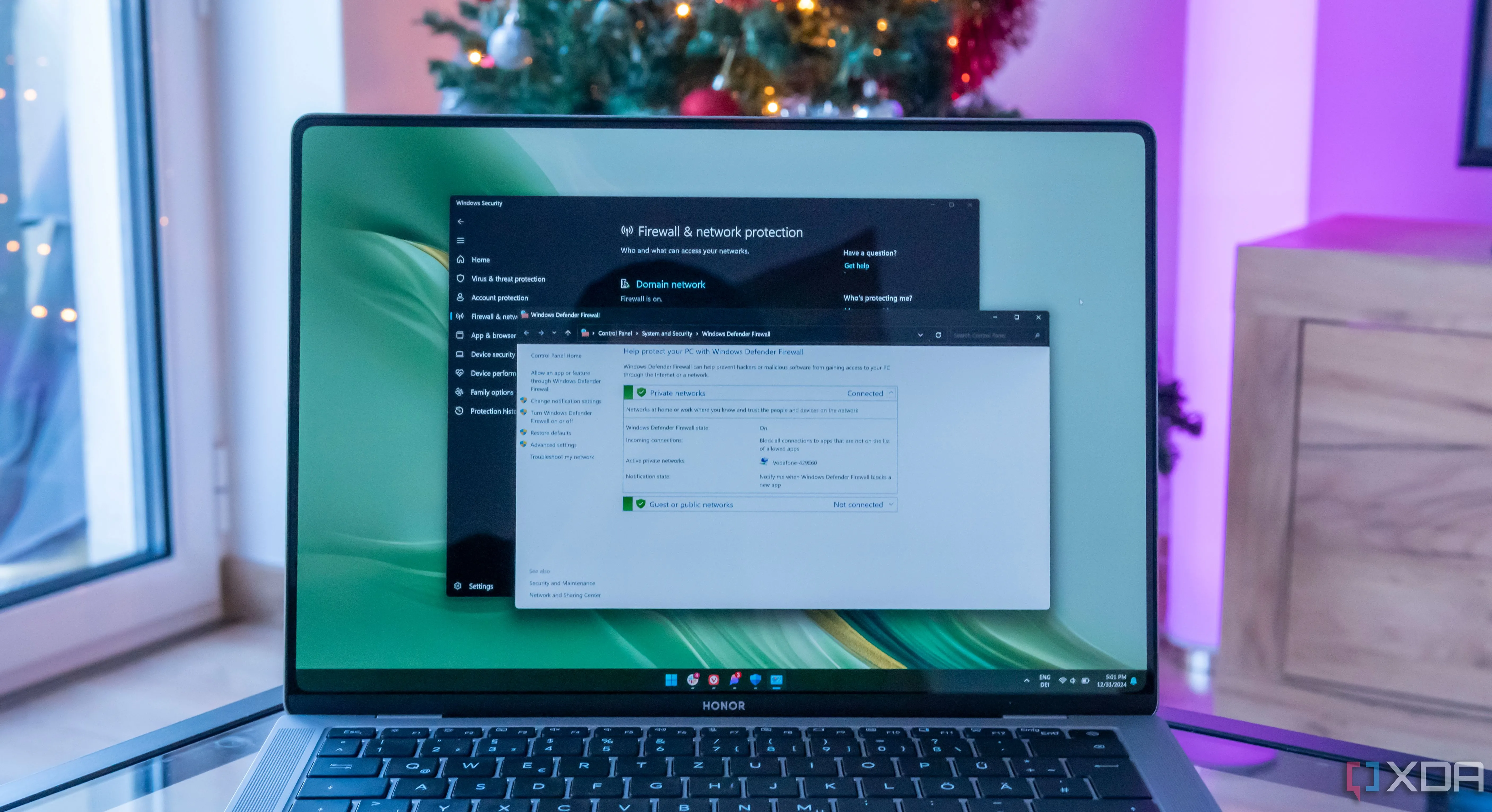 Máy tính xách tay Windows 11 hiển thị trang cài đặt tường lửa Windows
Máy tính xách tay Windows 11 hiển thị trang cài đặt tường lửa Windows
Kết Luận: Bảo Mật Là Một Quá Trình Không Ngừng Nghỉ
Việc giữ cho mạng gia đình của bạn an toàn là một quá trình không ngừng phát triển. Mặc dù các bước cơ bản này hoạt động trong mọi tình huống, không phải mọi mạng đều sẽ hoàn toàn an toàn chỉ sau khi hoàn thành chúng. Bạn sẽ muốn tìm hiểu sâu hơn về các bước nâng cao, bao gồm cả những gì cần làm nếu kẻ tấn công đã xâm nhập vào mạng gia đình của bạn. Hãy nhớ rằng, cổng internet của bạn hoạt động theo cả hai hướng, và bạn cần đảm bảo an ninh trên cả hai chiều.
Hãy chia sẻ ý kiến hoặc kinh nghiệm của bạn về việc bảo mật mạng gia đình trong phần bình luận bên dưới!